Internet 浏览器中提供的自动填充功能非常有用,因为它可以使用地址或信用卡信息等数据自动填充表单字段 。有时,保存的自动填充数据会拼写错误、过时或丢失 。以下部分向您展示如何添加、更改或清除自动填充数据 。要继续,请从下面的列表中选择您的 Internet 浏览器并按照以下步骤操作 。
- 谷歌浏览器
- 火狐浏览器
- 微软边缘
- 微软 Edge 旧版
- 微软浏览器
- 歌剧
- 苹果浏览器
- 访问自动填充选项
- 密码
- 支付方式
- 地址及更多
- 打开谷歌Chrome浏览器 。
- 单击浏览器窗口右上角的图标 。
- 在下拉菜单中,选择“设置” 。
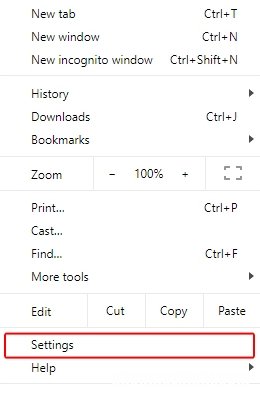
文章插图
- 在屏幕左侧,单击自动填充选择器 。
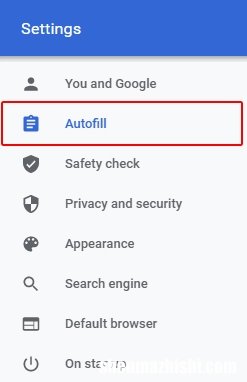
文章插图
- 在屏幕中间的自动填充部分下,您会看到三个选项:密码、付款方式和地址等 。
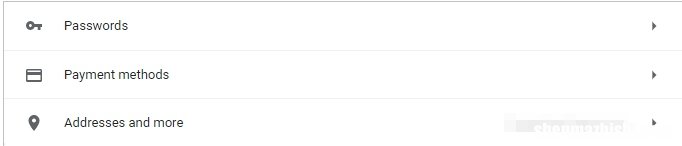
文章插图
- 一旦您知道要编辑哪个自动填充项目,请在下面的部分中找到它并按照说明进行操作 。
- 如何查看、保存和删除浏览器密码 。
保存并填写付款方式
使用“保存并填写付款方式”旁边的切换开关来选择 Chrome 今后是否应保存并自动填充您的付款信息 ( A ) 。
添加付款方式
要输入新的付款信息,请单击“添加”按钮 ( B ) 并输入适当的信息 。完成后,单击“保存”按钮 。
编辑付款方式
要编辑或删除付款信息,请单击其中一项 ( B ) 旁边的图标,然后从下拉菜单中选择“编辑”或“删除” 。
地址及更多以下部分包含有关 Chrome 中地址自动填充选项的详细信息 。
保存并填写地址
使用“保存并填写地址”旁边的切换开关来选择 Chrome 今后是否应保存并自动填充您的地址信息 ( A ) 。
添加地址
要输入新的地址信息,请单击“添加”按钮 ( B ) 并输入适当的信息 。在此区域中,您还可以找到电话号码和电子邮件地址的自动填充功能 。完成后,单击“保存”按钮 。
删除或编辑地址
要编辑或删除地址信息,请单击

文章插图
条目之一旁边的图标 ( C ),然后从下拉菜单中选择编辑或删除 。
火狐浏览器【如何添加、更改或清除自动填充数据】Firefox 的表单自动填充功能仅限于地址 。要了解如何在 Firefox 中访问、添加、修改和删除自动填充数据,请按照以下步骤操作 。
- 访问自动填充选项
- 添加自动填充数据
- 更改自动填充数据
- 删除自动填充数据
- 打开火狐浏览器 。
- 单击

文章插图
浏览器窗口右上角的按钮 。 - 选择“设置”(在 macOS 和 Linux 中称为“首选项”) 。
- 在下一个窗口中,选择隐私和安全选项卡 。
- 向下滚动到“表单和自动填充”部分 。确保选中自动填充地址旁边的框,然后单击按钮 。
- 您现在应该会看到“已保存地址”提示 。
- 在“已保存地址” 提示中,单击按钮 。
- 填写信息,然后单击按钮 。
- 在“已保存地址”提示中,选择一个地址并单击按钮 。
- 进行编辑,然后单击按钮 。
微软边缘要修改 Microsoft Edge 中的自动填充数据,请按照这些部分中的说明进行操作 。第一部分向您展示如何访问自动填充选项,其他部分向您展示如何编辑它们 。
- 访问自动填充选项
- 密码
- 付款信息
- 地址及更多
- 打开Microsoft Edge浏览器 。
- 单击浏览器窗口右上角的“设置和更多”图标 。
- 在底部附近的下拉菜单中,选择“设置” 。
- 在左侧的“设置”部分下,单击“配置文件” 。
- 在屏幕中间的“您的个人资料”部分下,有三个类别可供选择:“密码”、“付款”和“地址”等 。
- 一旦您知道要编辑哪个自动填充项目,请在下面的部分中找到它并按照说明进行操作 。
- 如何查看、保存和删除浏览器密码 。
切换付款自动填充
使用“保存并填写付款方式”旁边的切换开关来选择 Edge 是否应保存并自动填充您的付款信息 ( A ) 。
添加卡
要将信用卡添加到 Edge,请单击“添加卡”按钮 ( B ) 。填写付款信息,然后点击底部的保存按钮 。
编辑或删除付款信息
要编辑或删除付款信息,请单击条目之一旁边的图标 ( C ),然后从下拉菜单中选择编辑或删除 。
地址及更多以下部分包含有关 Edge 中地址自动填充选项的详细信息 。
保存并填写地址
要选择 Edge 是否应保存并自动填充您的地址信息,请启用或禁用“保存并填写地址” ( A ) 。
添加地址
要输入新地址,请单击添加地址按钮 ( B ) 。填写适当的信息,然后单击“保存”按钮 。
编辑或删除地址
要编辑或删除地址信息,请单击条目之一旁边的图标 ( C ),然后从下拉菜单中选择编辑或删除 。
微软 Edge 旧版若要修改 Microsoft Edge Legacy 中的自动填充数据,请按照以下步骤操作 。
- 打开Microsoft Edge 旧版浏览器 。
- 单击屏幕右上角的。
- 选择“设置” 。
- 滚动到底部并单击按钮 。
- 单击自动填充条目列表中间的选项 。
编辑表单条目- 单击现有表单条目,进行更改,然后单击 按钮 。
要删除表单条目-将鼠标悬停在该条目上,然后单击屏幕右上角的图标 。
微软浏览器Internet Explorer 仅允许用户启用和禁用自动填充,或清除其历史记录,但不允许更改特定条目 。
- 打开Internet Explorer浏览器 。
- 在屏幕右上角,单击 图标 。
- 选择互联网选项 。
- 在打开的窗口中,单击“内容”选项卡 ( A ),然后在“自动完成”部分中选择“设置” ( B )。
- 在下一个菜单上,您有两个选项:打开或关闭自动填充以及删除自动完成历史记录 。
- 选中或取消选中“表单和搜索”旁边的框 。
- 在窗口底部附近,单击“删除自动完成历史记录”按钮 。
- 选中“表单数据”旁边的框,然后单击“删除” 。
- 单击“确定”两次以退出这两个窗口 。
- 访问自动填充选项
- 密码
- 支付方式
- 地址及更多
- 打开Opera浏览器 。
- 单击屏幕左上角的按钮 。
- 在底部附近的下拉菜单中,选择“设置” 。
- 在“设置”窗口中,单击按钮,然后选择“隐私和安全” 。
- 在“隐私和安全”部分中,向下滚动到“自动填充”部分,您可以在其中看到三个选项:“密码”、“付款方式”和“地址等” 。
- 一旦您知道要编辑哪个自动填充项目,请在下面的部分中找到它并按照说明进行操作 。
- 如何查看、保存和删除浏览器密码 。
保存并填写付款方式
使用“保存并填写付款方式”旁边的切换开关来选择 Opera 是否应保存并自动填充您的付款信息 ( A ) 。
添加付款方式
要输入新的付款信息,请单击“添加”按钮 ( B ) 并输入适当的信息 。完成后,单击“保存”按钮 。
编辑付款方式
要编辑或删除付款信息,请单击条目之一旁边的图标 ( B ),然后从下拉菜单中选择编辑或删除 。
地址及更多以下部分包含有关 Opera 中地址自动填充选项的详细信息 。
保存并填写地址
使用“保存并填写地址”旁边的切换开关选择 Opera 是否应保存并自动填充您的地址信息 ( A ) 。
添加地址
要输入新的地址信息,请单击“添加”按钮 ( B ) 并输入适当的信息 。完成后,单击“保存”按钮 。
删除或编辑地址
要编辑或删除地址信息,请单击条目之一旁边的图标 ( C ),然后从下拉菜单中选择编辑或删除 。
苹果浏览器要修改 Safari 中的自动填充设置,请按照以下步骤操作 。
- 打开Safari浏览器 。
- 在 Apple菜单栏中,单击,然后从下拉菜单中选择首选项 。
- 在“首选项”窗口中,单击“自动填充”选项卡 ( A ) 。
- 在“自动填写网络表单”下,您可以完全禁用四个类别中的任何一个 ( B ),或访问每个类别的编辑菜单并自定义您的首选项 ( C ) 。
- 如何创建无格式HTML文本
- 如何创建大于一行的HTML文本字段
- 如何允许用户选择背景颜色
- 如何将图像链接到HTML中的另一个页面
- 如何在打开网页时创建闪烁背景
- 如何在网页上创建邮件链接
- 如何在HTML中将主题添加到mailto锚点
- 如何使用HTML调整图像大小
- 如何在HTML中创建多色链接
